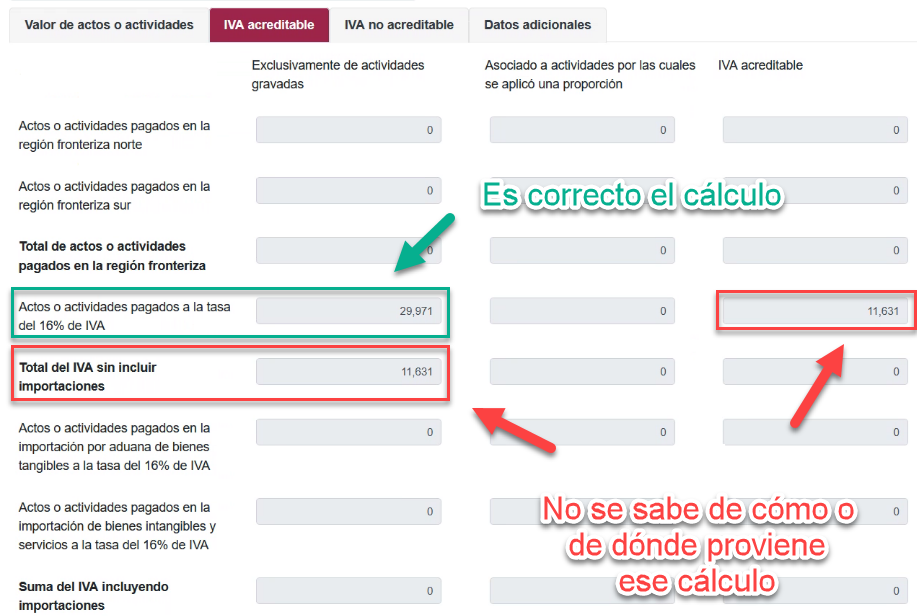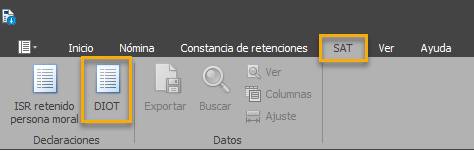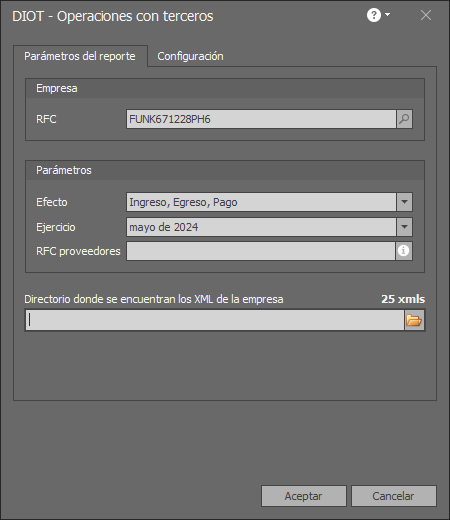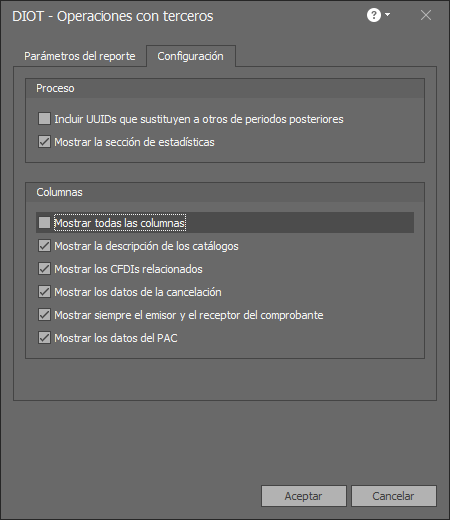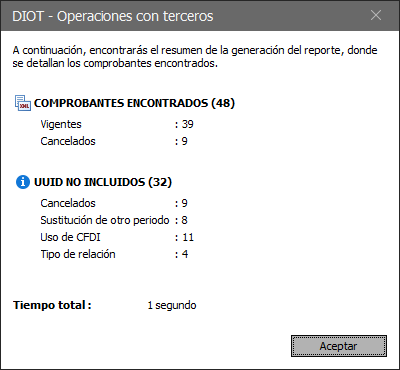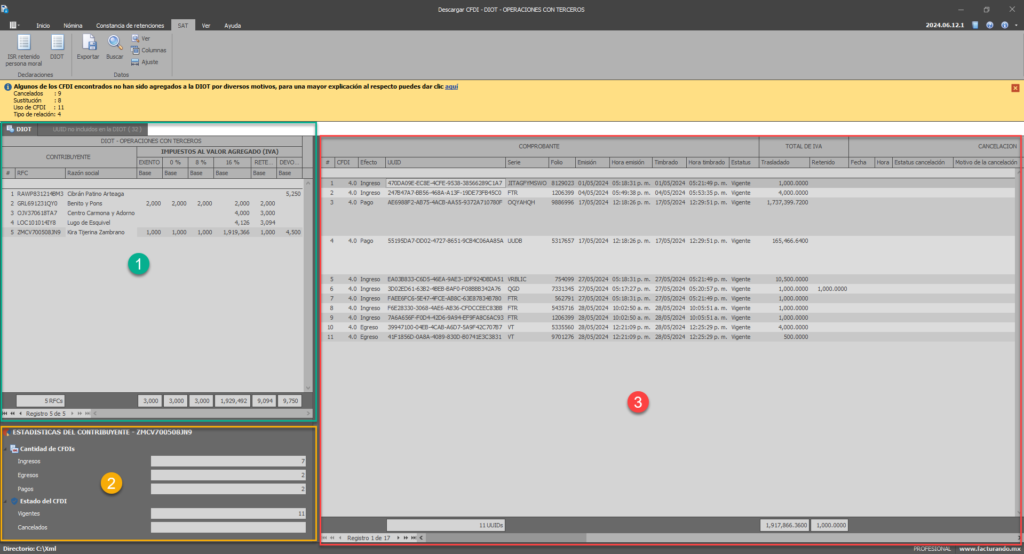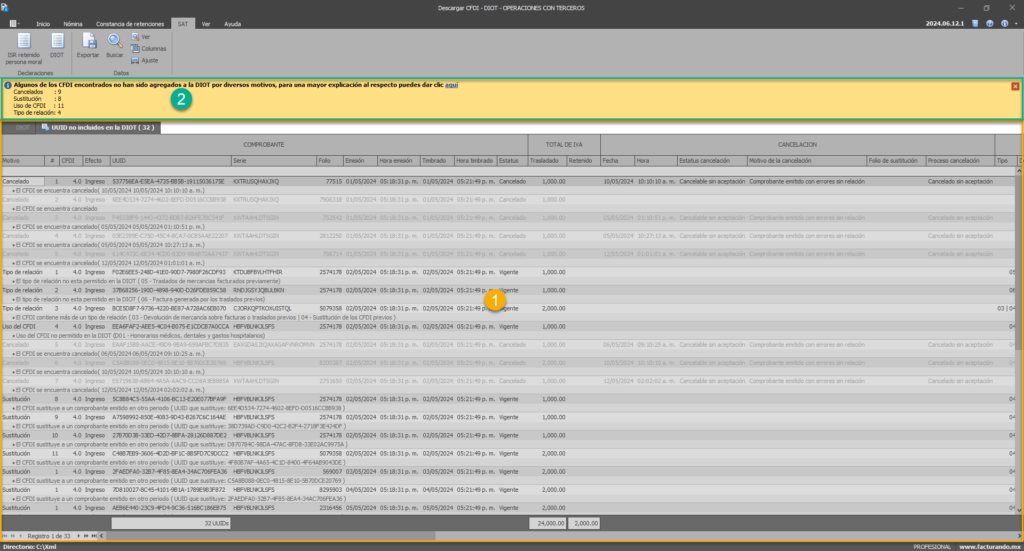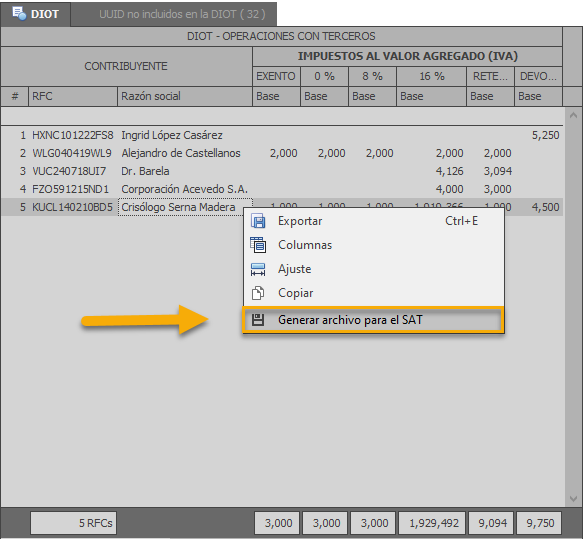En artículos anteriores hemos comentado acerca de la nueva plataforma del SAT para presentar la DIOT del 2025, los problemas que hemos encontrado en esta y cómo presentar la DIOT de años anteriores; en este artículo queremos hacer algunas reflexiones sobre esta nueva plataforma.
Antes de empezar, nos gustaría aclarar que la idea propuesta por el SAT nos parece acertada, ya que moderniza el proceso para presentar la DIOT y que lo que expresamos a continuación no es una crítica a la misma, solamente es el resultado de un proceso de reflexión que va mucho más allá de lo técnico; con esto en mente, empecemos.
Una liberación tan apresurada
Nos llama la atención, cómo el SAT liberó esta nueva plataforma de forma tan apresurada, sin haberla presentado, sin avisar; solamente la liberó y listo, ahora todos debemos usarla; nos preguntamos: ¿qué llevó a la autoridad a hacer así? y generar tanto ruido e incertidumbre al respecto.
Tiempo de convivencia
Hubiera estado muy bien que el SAT permitiera, por algún tiempo, la convivencia de los dos métodos y diera un periodo para que los contribuyentes nos acostumbráramos a esta nueva plataforma; tal vez un periodo de 3 meses.
Seguramente pensarás que muchas personas dejan todo para el final y no hubiera usado dicha plataforma, y aunque puede ser cierto para algunos casos, también es cierto que existe un grupo de contribuyente que sí lo hubieran empezado a usar.
Una liberación sin documentación
Este es otro aspecto de esta nueva plataforma; el SAT la liberó sin documentación, sin un manual, sin una sección de preguntas y respuestas, en esencia sin nada.
Al parecer, la autoridad asume que su plataforma es tan sencilla que no requiere de documentación o entrenamiento, y cuando la empiezas a usar parece que así es, que es muy fácil, pero a medida que avanzas comienzan a salir dudas y no sabes qué datos debes capturar, lo cual te puede llevar a indicar información errónea.
Tratando de dar solución a este tema, algunas empresas o contadores están ofreciendo cursos y en Facturando hemos tenido la oportunidad participar en varios de estos, pero nos hemos encontrado que en algunos puntos se contradicen entre ellos o no saben que contestar; creemos que esto se debe no a un problema del expositor, sino a la casi nula información por parte de la autoridad sobre su plataforma.
Retroalimentación
Tal vez te preguntes: ¿cuál hubiera sido la forma más adecuada para que el SAT diera a conocer esta nueva plataforma?, y creemos que debió:
- Presentarla como algo opcional durante un periodo de tiempo y luego hacerla obligatoria
- Liberar a todos los desarrolladores la documentación sobre el nuevo TXT
Al no ser obligatorio, nos les hubiera dado tiempo:
- A los contribuyentes, para familiarizarse con esta nueva plataforma e ir haciendo la transición poco a poco.
- A los desarrolladores de software, para a adaptar sus programas a estos nuevos requerimientos
- Al SAT, para dar cursos, crear manuales, resolver dudas, dar ejemplos prácticos, etc.
Esto hubiera sido un ganar – ganar para todos y no se hubiera generado tanto ruido en el ambiente, hubiéramos tenido una transición mucho más “suave”, mucho más tranquila; lastimosamente, ahora todos estamos corriendo:
- Los contadores y contribuyentes para conocer y entender esta nueva plataforma
- Los desarrolladores de software para ofrecer una solución para la carga batch.
Adicionalmente, esto hubiera permitido que los contribuyentes, contadores y desarrolladores de software le pudiéramos dar retroalimentación para que hiciera las mejoras respectivas antes de hacerla obligatoria.
Muchas personas dirán: “El hubiera no existe”, y aunque es cierto, en Facturando nos gusta reflexionar sobre sucesos pasados y aprender de los mismos.
Información relacionada
A continuación, encontrarás publicado una serie de artículos que hemos preparado acerca de los cambios realizados por el SAT a la presentación de la DIOT.
- Nueva plataforma del SAT para presentar la DIOT del 2025
- Envío de la DIOT de ejercicios anteriores al 2025
- Problemas con la nueva plataforma del SAT para la DIOT 2025
- Reflexiones sobre la DIOT 2025
Esperamos que este artículo te haya sido de utilidad y te invitamos a estar atento a este blog y a seguirnos en nuestras redes sociales (Twitter, Facebook, YouTube), donde estaremos publicando más contenido de este estilo.
Hasta la próxima.